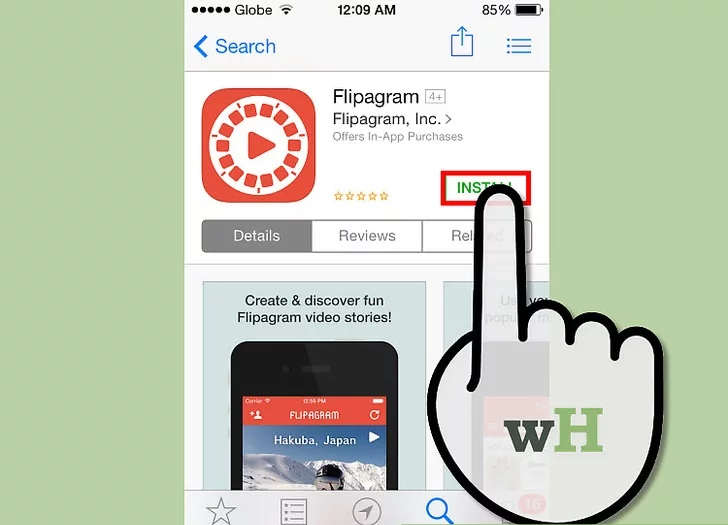آموزش نحوه اضافه کردن آهنگ به عکس در اینستاگرام
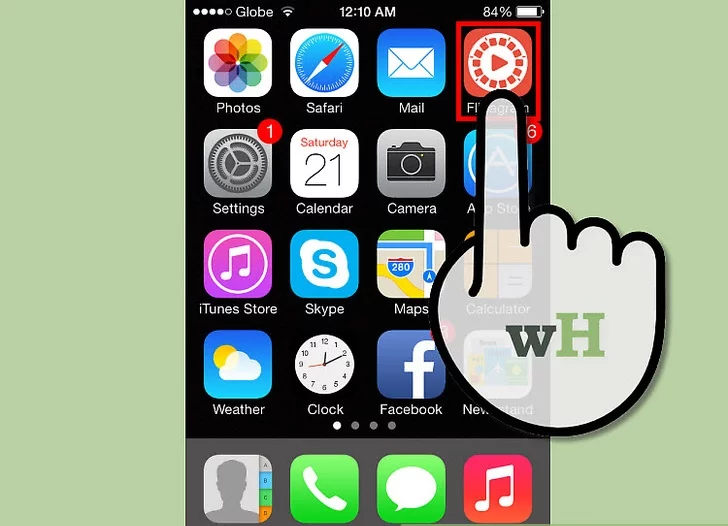
چند نرم افزار برای اضافه کردن صدا به عکس در اینستاگرام را در این بخش به شما معرفی میکنیم .
اضافه کردن آهنگ به عکس در اینستاگرام با استفاده از Flipagram
1) برنامه را دانلود کنید. انجام این کار در اپل و iPads و همچنین در دستگاه های آندروید مشابه است:
iPhone / iPad: Flipagram را در App Store باز کنید، روی Tap ضربه بزنید و روی Install کلیک کنید.
آندروید: Flipagram را در فروشگاه Play باز کنید، روی نصب کلیک کنید.
2) فلیپ گرام را باز کنید . این یک برنامه نارنجی است که شامل تصویر اسلاید چرخ فلک است.
3) وارد شوید. اگر قبلا حساب Flipagram دارید، روی «Sign in» یا «Continue» با فیس بوک ضربه بزنید.
برای ایجاد حساب جدید با «Facebook » روی «Sign Up» یا «Continue» ضربه بزنید.
4) روی ➕ ضربه بزنید این دکمه قرمز در مرکز پایین صفحه است.
اگر از شما خواسته شود اجازه دسترسی به عکس ها را در دستگاه خود، روی تأیید ضربه بزنید.
5) یک عکس را انتخاب کنید با ضربه زدن روی عکس که میخواهید موسیقی را اضافه کنید، این کار را انجام دهید.
برای گرفتن یک عکس جدید، دوربین را در سمت چپ بالای صفحه ضربه بزنید.
6) روی Next کلیک کنید. این در گوشه سمت راست بالای صفحه قرار دارد.
اگر یک پنجره با دستورالعمل هایی در مورد چگونگی ترتیب عکس ها در نمایش اسلاید ظاهر شود، روی X در گوشه سمت راست بالای کادر محاوره ای ضربه بزنید.
7) روی Next کلیک کنید. این در گوشه سمت راست بالای صفحه قرار دارد.
همچنین می توانید ➕ را برای اضافه کردن عکس های بیشتر و ایجاد یک نمایش اسلاید ضربه بزنید.
8) روی ? ضربه بزنید این در گوشه پایین سمت چپ صفحه نمایش است.
9) پایین رفته و موسیقی خود را انتخاب کنید. شما می توانید از آهنگ هایی که در حال حاضر در Flipagram، گالری موسیقی خود، حساب Spotify خود و یا از چندین دسته Flipagram محبوب هستند را انتخاب کنید.
در صورت درخواست، برای تأیید دسترسی Flipagram به کتابخانه موسیقی خود، روی OK ضربه بزنید.
10) نقطه شروع موسیقی خود را تنظیم کنید. آهنگ صوتی را در پایین صفحه به سمت راست یا چپ بکشید تا جایی که شما می خواهید موسیقی را شروع کنید.
11) روی Next کلیک کنید. این در گوشه سمت راست بالای صفحه قرار دارد.
12) پست خود را ویرایش کنید برای افزایش پست خود از دکمه های پایین صفحه استفاده کنید.
برای تنظیم مدت زمان عکس بر روی صفحه نمایش ضربه بزنید.
Draw tool را برای طراحی با انگشت روی تصویر بکشید.
برای اضافه کردن فیلتر به تصویر خود، روی Effects ضربه بزنید.
13) روی Next کلیک کنید. این در گوشه سمت راست بالای صفحه قرار دارد.
14)در text box ضربه بزنید این کار را برای اضافه کردن یک عنوان به تصویر خود انجام دهید.
15) یک عنوان بنویسید از صفحه کلید برای توصیف تصویر خود استفاده کنید و هشتگها را اضافه کنید تا بتوانید جستجو کنید.
16) روی + ضربه بزنید اگر میخواهید دوستان را برچسب کنید، روی دکمه قرمز زیر جعبه متن ضربه بزنید.
17) روی Next کلیک کنید. این در گوشه بالا سمت راست است
ممکن است از شما خواسته شود مخاطبین دستگاه خود را به Flipagram وصل کنید. برای ادامه یا اکنون نه برای این کار بعدا انجام شود ضربه بزنید.
18) روی Post to Your Followers ضربه بزنید . این نوار قرمز در پایین صفحه است.
آپلود ممکن است کمی طول بکشد تا پست شود.
19) روی … ضربه بزنید . این در گوشه پایین سمت راست پست شما قرار دارد.
در Android، دکمه “⋮” به نظر می رسد .
20) روی Save to ضربه بزنید . این تصویر شما را به گالری عکس دستگاه شما ذخیره می کند.
21) دکمه Home را فشار دهید. این در پایین دستگاه شما، معمولا زیر صفحه نمایش است.
22) اینستاگرام را باز کنید.
23) روی Library ضربه بزنید تصویر شما با موسیقی باید مربع بزرگ در بالای صفحه ظاهر شود.
اگر تصویری که موسیقی آن را اضافه کرده اید در نیمه بالای صفحه نمایش داده نمی شود، روی آن تصویر بند انگشتی در شبکه در پایین صفحه ضربه بزنید.
24) روی Next کلیک کنید. این در سمت راست بالای صفحه قرار دارد.
25) عکس خود را Edit کنید برای ویرایش یا افزایش عکس خود از دکمه های پایین صفحه استفاده کنید.
برای انتخاب یک فیلتر، در پایین ریز عکسها در پایین صفحه حرکت کنید.
برای کوتاه کردن زمان پخش ویدیو روی صفحه، روی ضربه بزنید.
انتخاب پوشش به شما امکان می دهد تا تصویری را که در اینستاگرام شما ظاهر می شود، قبل از شروع پخش ویدئو خود ببینید. اگر فقط یک عکس دارید، نیازی به تنظیم پوشش نیست.
26) روی Next کلیک کنید. این در سمت راست بالای صفحه قرار دارد.
27) روی فیلد متن ضربه بزنید از صفحه کلید برای تایپ یک عنوان استفاده کنید و هشتگها را اضافه کنید تا تصویر شما قابل جستجو باشد.
28) روی OK ضربه بزنید این در گوشه سمت راست بالای صفحه قرار دارد
اگر دوست دارید پیروان را بدانید که در آن عکس را گرفته اید، روی Add Location کلیک کنید.
29) Share را ضربه بزنید این در گوشه سمت راست بالای صفحه قرار دارد. تصویر شما با موسیقی به فید اینستاگرام شما ارسال خواهد شد.
روش دوم
اضافه کردن آهنگ به عکس در اینستاگرام با استفاده از Pic Music در آیفون یا آیپد
1) فروشگاه App خود را باز کنید. در فروشگاه App، روی نماد بزرگنمایی شیشه ای در پایین ضربه بزنید، سپس “Pic Music” را در قسمت متن در بالای صفحه تایپ کنید.
2) روی Pic Music ضربه بزنید این زیر فیلد متن ظاهر می شود.
3) Get را ضربه بزنید این سمت راست برنامه Pic Music است.
پس از یک لحظه، دکمه برای نصب تغییر خواهد کرد. برای نصب برنامه روی دستگاه خود روی آن ضربه بزنید
4) روی Open ضربه بزنید همان دکمه ای که برای “دریافت” و “نصب” استفاده می کنید اکنون می توانید آن را باز کنید.
5) روی ➕ ضربه بزنید این دکمه بزرگ قرمز در مرکز صفحه است. این نحوه اضافه کردن یک عکس به برنامه است.
هنگام تأیید access to your photos را ضربه بزنید.
6) یک عکس را انتخاب کنید با ضربه زدن روی عکسی که می خواهید به آن اضافه کنید، این کار را انجام دهید.
چندین عکس را برای ایجاد نمایش اسلاید انتخاب کنید.
7) روی✔ ضربه بزنید . این در گوشه سمت راست بالای صفحه قرار دارد.
8) روی ≡ ضربه بزنید این در گوشه سمت راست بالای صفحه قرار دارد.
9) روی Add Music ضربه بزنید . این در بالای منو، زیر بخش “Music” است.
برای تأیید دسترسی به گالری موسیقی خود هنگامی که از آن درخواست کردید، روی تأیید ضربه بزنید.
10) موسیقی خود را انتخاب کنید. با قرار دادن و بهره برداری از یکی از آهنگ ها در گالری موسیقی اپل، این کار را انجام دهید.
یک ترانه را که با دستگاه خود دانلود کرده اید انتخاب کنید .
11) نقطه شروع موسیقی خود را تنظیم کنید. آهنگ صوتی را در بالای صفحه نمایش به سمت راست یا چپ بکشید تا جایی که می خواهید موسیقی را شروع کنید، پیدا کنید.
12) روی✔ ضربه بزنید. این در گوشه سمت راست بالای صفحه قرار دارد.
13) روی ≡ ضربه بزنید این در گوشه سمت راست بالای صفحه قرار دارد.
14) Instagram را ضربه بزنید این قسمت تقریبا پایین منو در قسمت “Share” قرار دارد.
15) روی OK ضربه بزنید اینستاگرام باز می شود.
16) روی Library ضربه بزنید تصویر شما با موسیقی باید با مربع بزرگ در بالای صفحه ظاهر شود.
اگر تصویری که موسیقی آن را اضافه کرده اید در نیمه بالای صفحه نمایش داده نمی شود، روی آن تصویر بند انگشتی در شبکه در پایین صفحه ضربه بزنید.
17) روی Next کلیک کنید. این در سمت راست بالای صفحه قرار دارد.
18) عکس خود را ویرایش کنید برای ویرایش یا افزایش عکس خود از دکمه های پایین صفحه استفاده کنید.
برای انتخاب یک فیلتر، در پایین ریز عکسها در پایین صفحه حرکت کنید.
برای کوتاه کردن زمان پخش ویدیو روی صفحه، ضربه بزنید.
انتخاب پوشش به شما امکان می دهد تا تصویری را که در اینستاگرام شما ظاهر می شود، قبل از شروع پخش ویدئو خود ببینید. اگر فقط یک عکس دارید، نیازی به تنظیم پوشش نیست.
19) روی Next کلیک کنید. این در سمت راست بالای صفحه قرار دارد.
20) روی فیلد متن ضربه بزنید از صفحه کلید برای تایپ یک عنوان استفاده کنید و هشتگها را اضافه کنید تا تصویر شما قابل جستجو باشد.
21) روی OK ضربه بزنید این در گوشه سمت راست بالای صفحه قرار دارد
اگر دوست دارید دوستان بدانند که در کجا آن عکس را گرفته اید، روی Add Location کلیک کنید.
22) به اشتراک بگذارید (Share)این در گوشه سمت راست بالای صفحه قرار دارد. تصویر شما با موسیقی به فید اینستاگرام شما ارسال خواهد شد.